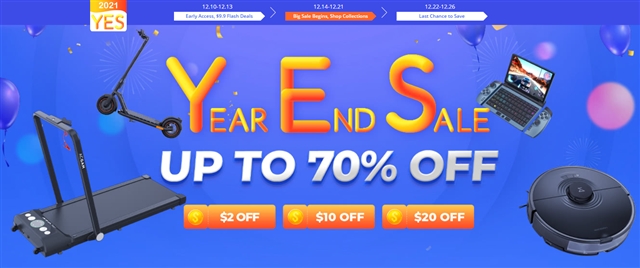私がよく利用する中国の通販サイトの一つに「GeekBuying」があります。
中華タブレットやスマホはAmazonなどの輸入代理店経由より遙かに安い。タブレットなんかは日本ではなかなか売っていないデュアルOS(Windows/Androidが両方入っている)がかなり多いし、中華スマホはとにかく安いしいろいろなメーカーがしのぎを削って性能アップや価格、デザインを競っているホットな市場。中華なスマホやタブレットは見ているだけで楽しい。そんなデバイスが買えちゃう通販サイトがGeekBuyingです。
今回はそのGeekBuyingの買い方を記事にしてみました。
しかし、個人で海外通販サイトで買って輸入しようとすると、手続きが面倒であったり、支払いリスクや、購入手続き、トラブル対処に英語が必要な点などでやや敷居が高い。また中国のサイトという事で、なんか漠然と怖い所もあります。セキュリティ上とかね。
今回はそのあたりを私の経験を共有する事で、敷居をできるだけ低くしたいと思います。リスクをゼロに出来るとは言いませんが、体験談的なものを共有させて頂くことで、多少なりとも「買ってみようかな」と思って頂ければ幸いです。
GeekBuyingのログインIDを作ってユーザー登録をしよう
まずGeekBuyingで買うのであれば、ログインIDを作成する必要があります。作ると言っても簡単です。
作っておくとクーポンが送られてきたりするので、今すぐ買わない場合でも登録しておくだけでもオトクです。
ちなみに本記事作成時点では、トップページ右下のほうに「4% OFFクーポン」がもらえるキャンペーンをやってます。ちょっと話しはずれてしまいますが、まずはここにメールアドレスを入れて、「Subscribe」をクリックしておきましょう。後ほど4% OFFクーポンがメールで送られてきます。
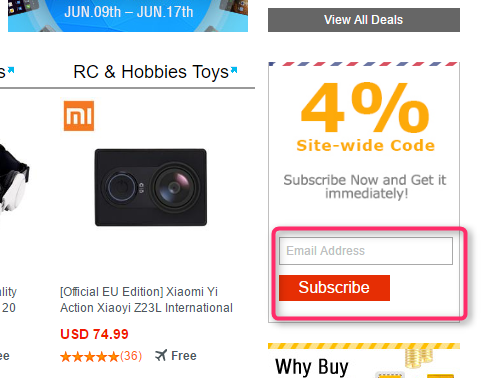
さて、それではログインIDを作成していきましょう。GeekBuyingのトップページ右側にある、「Join Free」をクリックします。
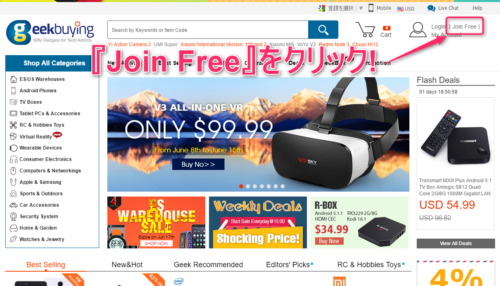
下記のような登録画面になるので、下記参考にして入力します。海外のサイトですので、氏名はローマ字で入力してくださいね。
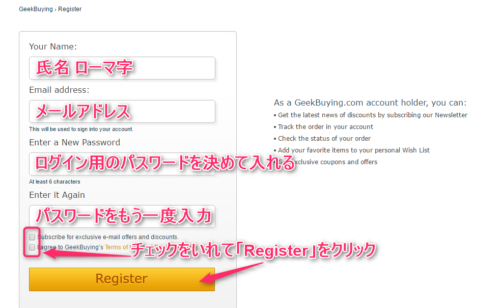
入力し終わったら、2カ所にチェックを入れ、最後に「Register」をクリックします。
すると上記で記入したメールアドレス宛に、GeekBuyingからメールが届きます。その中にあるLinkをクリックする事で、登録は完了します。
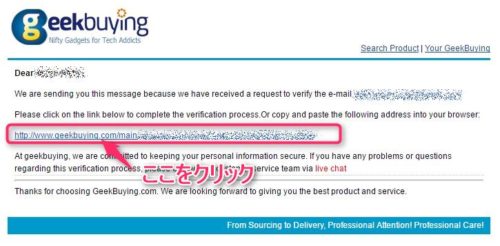
メールにあるLinkをクリックすると、「Your account is activate successfully!」と表示されます。そのまま「Get Coupon Code」をクリックしておきましょう。2% Offクーポンがメールで届きます。
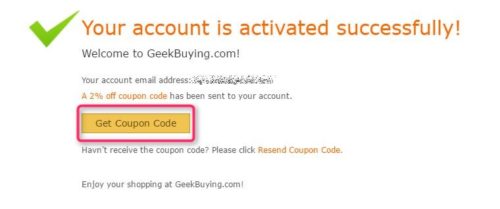
このようにアカウントがアクティベートされて、2%のクーポンがメールで送られてきます。
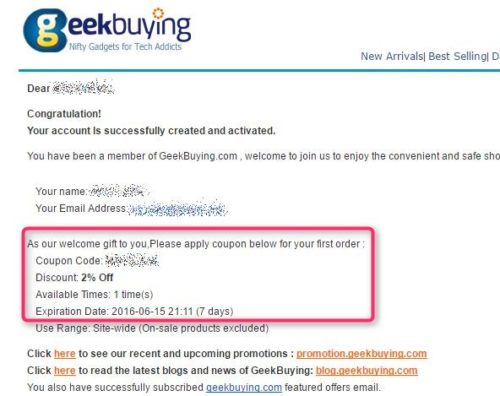
商品をカートに入れ、配送先を登録する
これで買い物をする準備はできました。あとはGeekBuyingに行き、買いたい商品のページにいきカートに入れていきます。
欲しい商品のページで、「Add to Cart」をクリックします。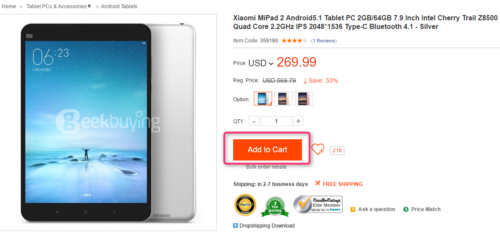
この1つだけで買い物が完了なら「View Cart」をクリックします。もしまだ買い物を続けるなら「Continue Shopping」をクリックします。(ここでは1つだけ買い物したと想定して先に進めます)
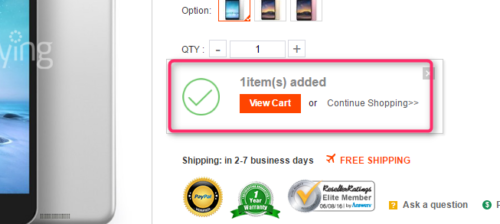
以下がカートの画面です。ここではまず2カ所チェックします。まずは上の赤丸の「Ship to」という所。現在は「United States」になっているので、「Japan」にしましょう。
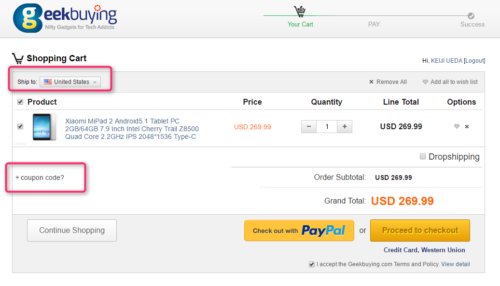 「Ship to:」をクリックすると、配送先の国名を選択する画面になるので、「Japan」を探してクリックします。
「Ship to:」をクリックすると、配送先の国名を選択する画面になるので、「Japan」を探してクリックします。 次に、クーポンコードがあれば入力します。最初に2%や4% OFFクーポンをもらっているので、メールに書いてあるクーポンコードをコピーし、「Coupon Code」の欄に貼り付け、「Apply」をクリックします。すると下記画面のように、クーポンが適用され、金額がどれだけ割引になったのかが分かります。
次に、クーポンコードがあれば入力します。最初に2%や4% OFFクーポンをもらっているので、メールに書いてあるクーポンコードをコピーし、「Coupon Code」の欄に貼り付け、「Apply」をクリックします。すると下記画面のように、クーポンが適用され、金額がどれだけ割引になったのかが分かります。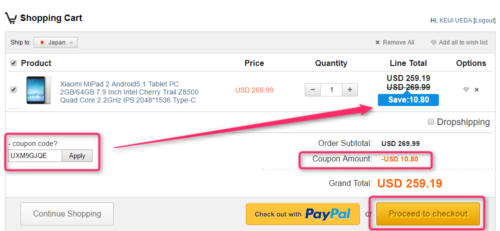
ここまで問題無ければ、支払いに入ります。「Proceed to checkout」をクリックします。*PayPalのアカウントを持っている人は「Check out with PayPal」をクリックしても良いですが、今回はPayPalもクレジットカードも両方できる汎用性があるという意味で、「Proceed to checkout」で説明します。
配送方法を選ぶ
「Proceed to checkout」をクリックすると、次に配送料の選択画面になります。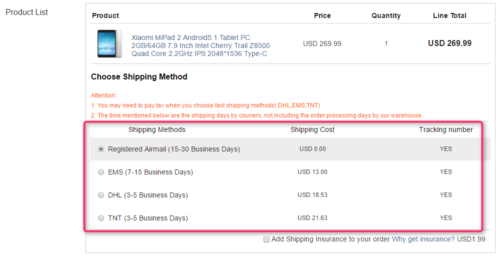 希望の配送方法を選んでいきます。配送の目安は画像および下記の通り。ただ注意して欲しいのは「Business Day(営業日換算)」と言う事。営業日なので5日間/週で計算が必要です。例えば30daysなら、1ヶ月ではなく、6週間という意味になる。
希望の配送方法を選んでいきます。配送の目安は画像および下記の通り。ただ注意して欲しいのは「Business Day(営業日換算)」と言う事。営業日なので5日間/週で計算が必要です。例えば30daysなら、1ヶ月ではなく、6週間という意味になる。
| 配送方法 | 配送日数(営業日換算) | トラッキング | Remote Area(遠隔地)料金 |
|---|---|---|---|
| AirMail | 30~40 | × | – |
| Registered Airmail | 15~30 | ○ | – |
| EMS | 7~15 | ○ | – |
| DHL | 3~5 | ○ | 37ドル |
| TNT | 3~5 | ○ | 12ドル |
タブレット/スマホ等の高額商品であれば「Registered Airmail」というトラッキングができる番号が発行される国際郵便が無料です。それ以下の10ドル前後だと「Air Mail」となり、トラッキング無しとなります。
Remote Areaは、DHL/TNTなどの有償オプションをつけて配送してもらったのに、更に30ドル程度追加予算が発生するという日本では考えられない世界の常識。DHLやFedExなどの国際配送業者は日本国内にも拠点があるものの、そこから余りに遠いと追加料金が必要という事。詳しくはGearBest用の記事ですが、内容は同じなので下記見てくださいね。
GearBestのExpedited Shipping=高速配送は$30追加請求されることもある?
ただEMSを使った場合だけ無料になると書かれています。私はRemote Area対象の地域ではないので使った事がないのでなんとも言えませんが、EMSは日本では日本郵便が配送するので、追加予算が発生しないのもちょっと頷けます。(あくまで予測ですが)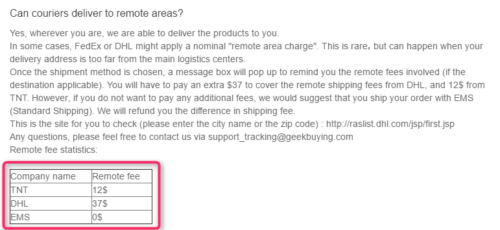
Remote Areaに該当する地域の方は、EMSの配送オプションを選んだ方が良いでしょう。
決済する
さていよいよ決済です。配送方法を選択して下にスクロールすると、「Payment Method」の項目があります。
ここで、PayPalか、クレジットカードか、Western Unionが選べますが、日本人はPayPalかクレカのどちらかで、中国の通販サイトにクレジットカード情報を渡すのが怖ければPayPal決済が良いでしょう。安全性を考えるとほぼ一択な気がします。「PayPal」にチェックをいれて、「Submit」をクリックします。
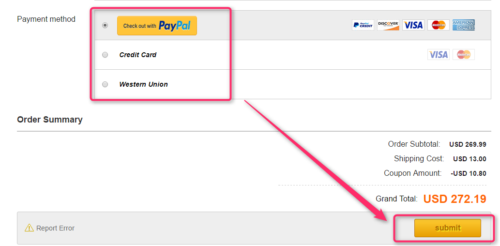
もしPayPalのアカウントをまだ持っていないようでしたら、こちらのPayPal公式サイトから「新規登録」してください。アカウント登録は日本語で出来ます。
なお「PayPal」ってなに?という方はこちらの記事を読んでおいてください。
過去記事:海外通販サイトを使って輸入をするなら不安と手間を軽減するPayPalを利用をオススメします
PayPalのログイン画面が表示されたら、IDとパスワードでログインします。
下記のような画面が表示されるので、金額や配送先に間違いが無ければ、「同意して続行」をクリックします。
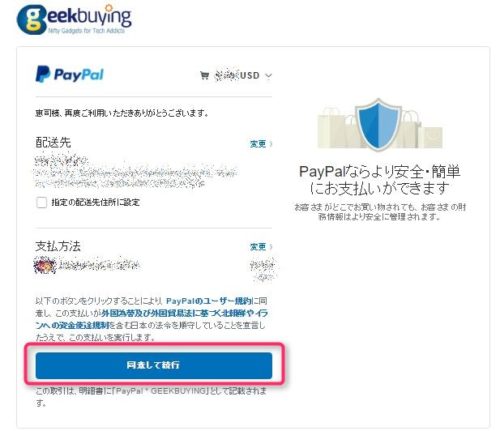
PayPalで支払いが終わると、下記のように「Thanks for ordering from GeekBuying.com!」と表示されます。「Quick Register Heer」をクリックし、オーダーは完了します。
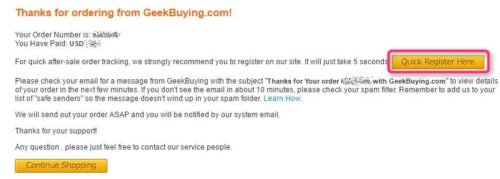
あとは商品がとどくのを待つだけです。
【追加】なお、Geekbuyingではコンビニ払いも可能となりました。
詳しくはこちらをご覧ください。
まとめ:安く中華ガジェットが欲しいならGeekBuyingは外せない
ざっとユーザー登録から決済までをとりまとめました。
特に難しい部分は無いと思いますが、初めて海外から輸入する方にとっては迷う所も多いと思うので、画像多めで解説してみました。
GeekBuyingは中国のガジェット通販サイトとしては有名で、それは「価格」だと思います。製品価格は他のサイトよりも安いのが特徴で、ライバルとなるGearBestやEverbuyingなど価格比較しても安い事が多い。ただ下記の「GeekBuyingの紹介」にも書いていますが、「早く商品を届けて欲しい」と思って有償配送オプションを選択すると、これがGearBestなどの他サイトよりも高いので、有償の送料込み込みの価格で比較するとあまり変わらなくなってしまいます。しかし逆に言えば、15-30営業日待てる方なら、最安で買える可能性が高いという事になります。
無料配送もタブレットやスマートフォンなら、Registered Airmailなので、トラッキング番号がついているので「今どこに商品があるか」「そろそろ届きそう」などが分かるので安心感もあります。
私は何度かGeekBuyingで購入していますが、配送トラブル等も一度もなく、安心して使える通販サイトだと思います。
セールもかなり頻繁に開催していますので、興味があれば覗いてみてください。
関連記事
・GeekBuyingの紹介 : GeekBuyingでガジェット輸入してみる? 中国のガジェット通販サイトGeekBuyingの紹介
・GeekBuying.com : トップページ